DiskGenius恢复已删除文件的方法
时间:2023-08-16 16:19:14作者:极光下载站人气:276
diskgenius是一款非常可以进行快速分区、新建分区以及格式化和备份分区等工具,同时在diskgenius中还可以进行文件的恢复操作,当你在电脑中存放的一些文件内容找不到了,那么就可以通过diskgenius中的恢复文件功能将自己需要的磁盘中的文件进行恢复扫描操作,并且可以设置文件类型,比如可以设置照片、视频、文档等类型进行扫描,扫描出来的文件可以进行复制到自己的文档中,下方是关于如何使用diskgenius恢复文件的具体操作方法,如果你需要的情况下可以看看方法教程,希望对大家有所帮助。
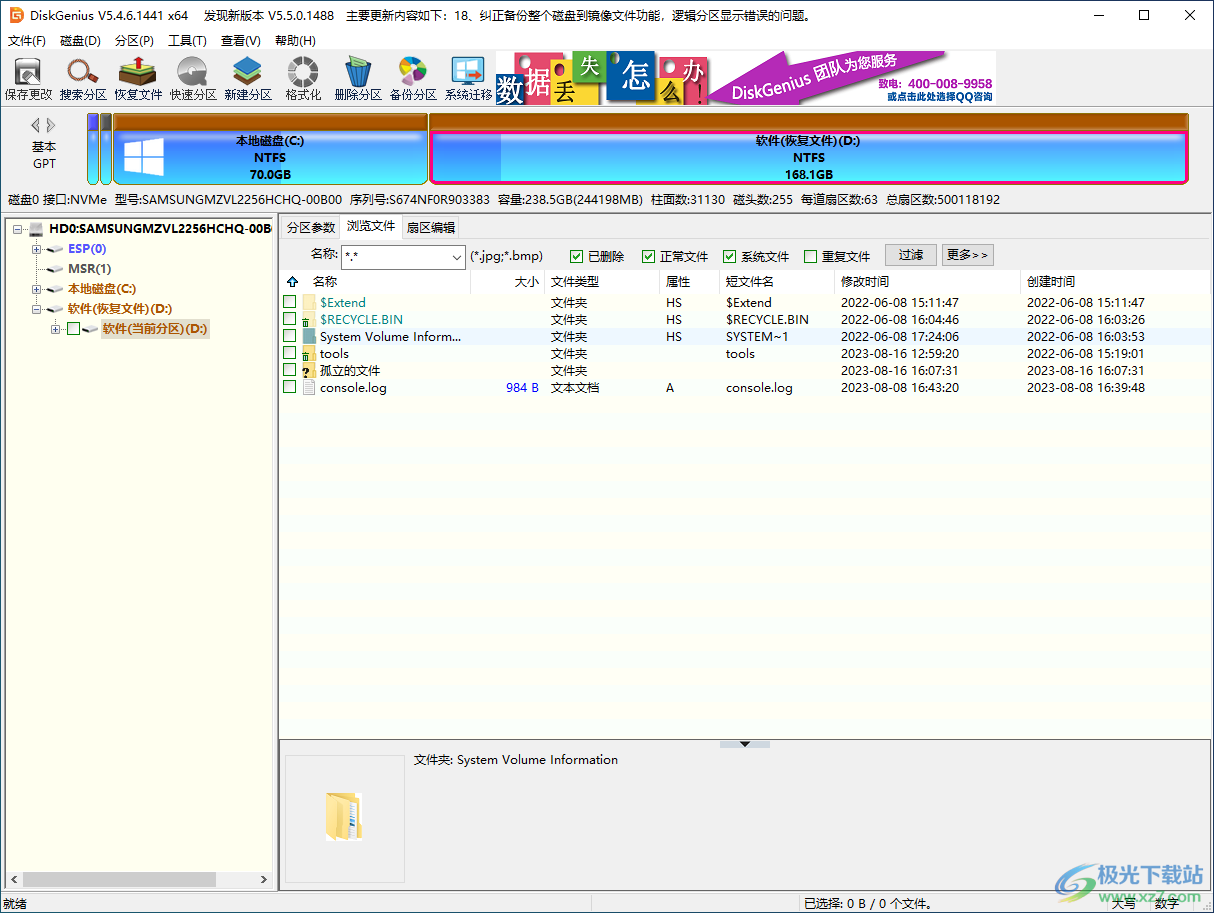
方法步骤
1.首先,需要将diskgenius找到,并且将其进行双击打开,在页面上找到需要进行恢复文件的磁盘,之后点击【恢复文件】按钮。
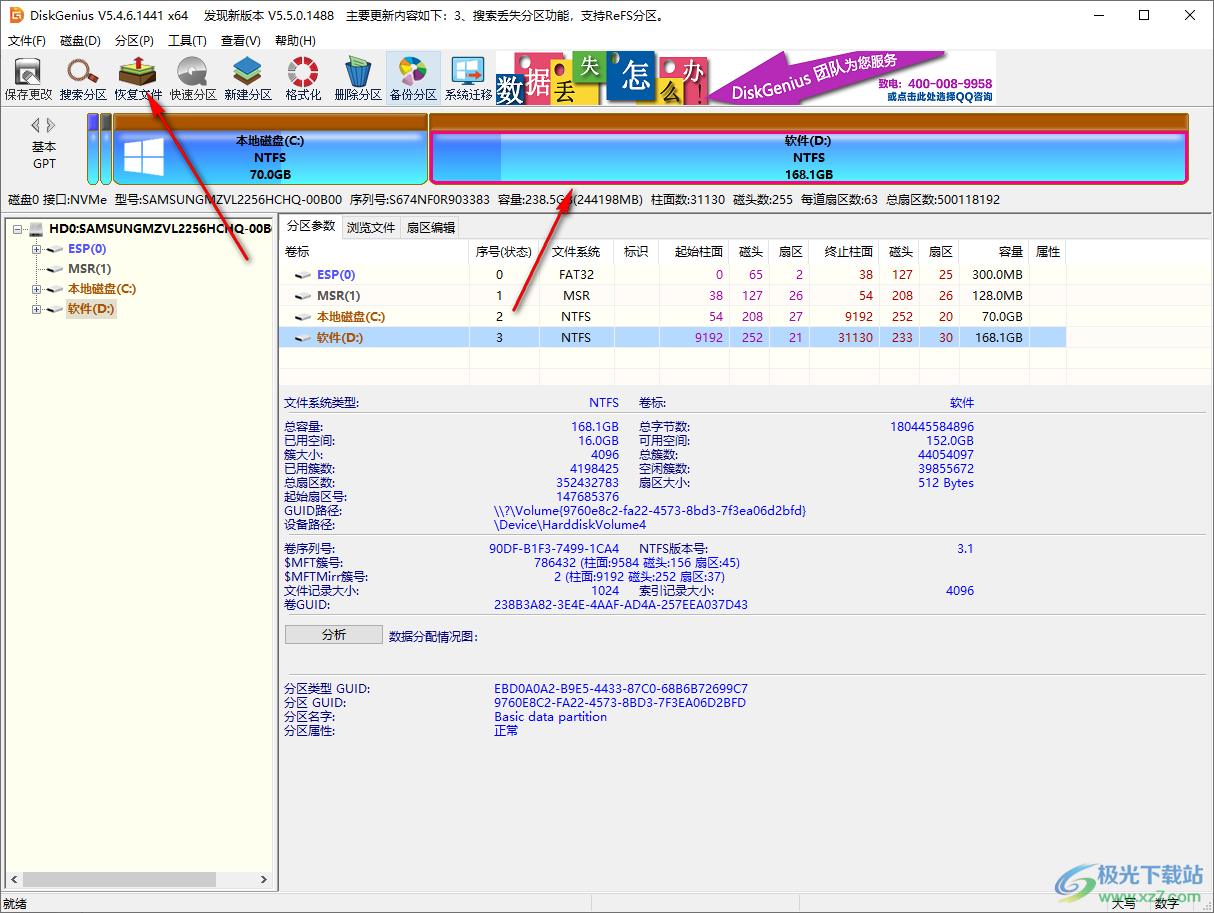
2.接着,在页面上会弹出一个恢复文件的窗口在,在该窗口中点击【选择文件类型】。
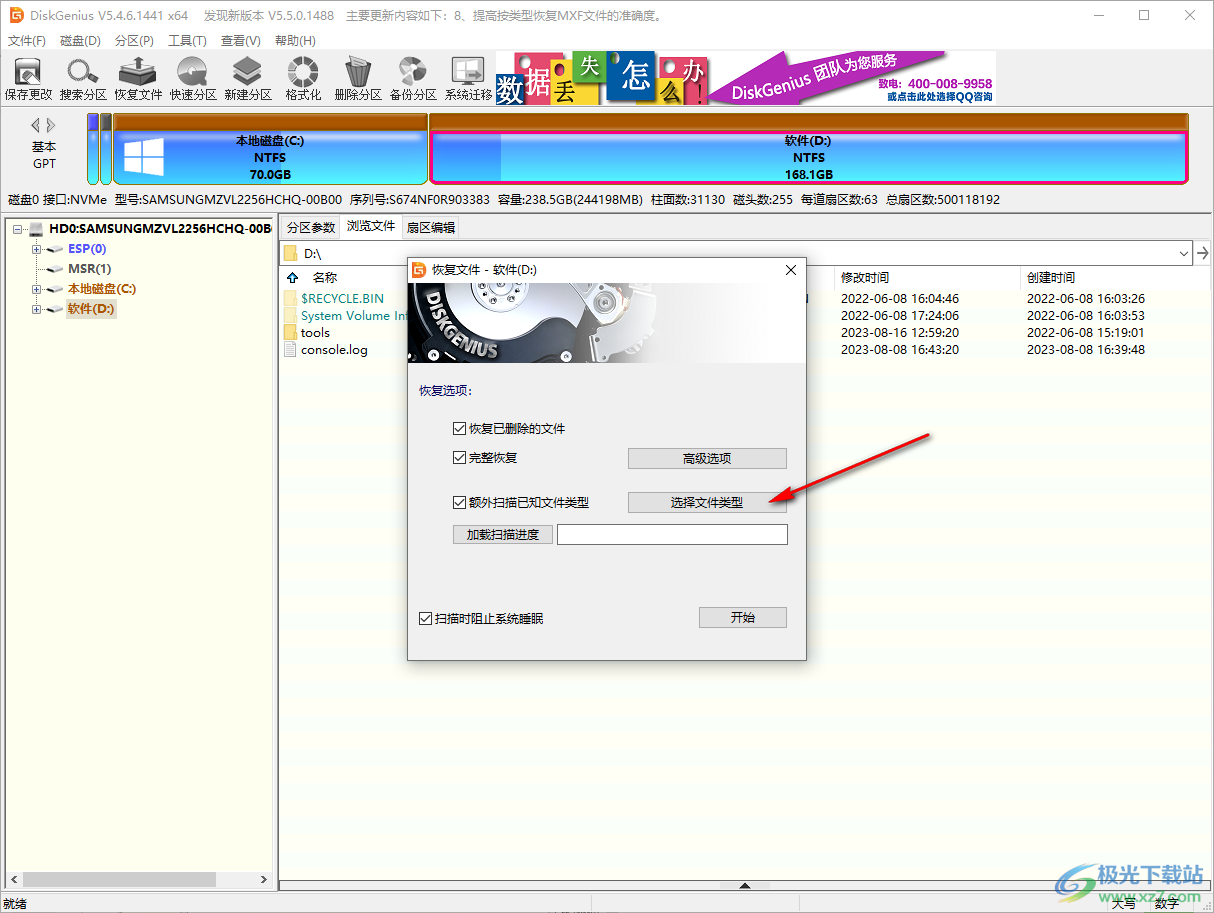
3.随后我们就可以在打开的窗口中勾选自己需要进行恢复的文件类型了,勾选好之后,点击右下角的确定按钮。
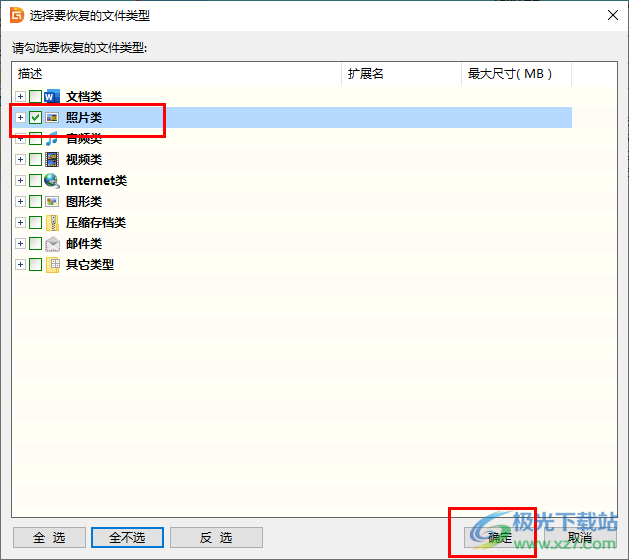
4.然后返回刚刚的恢复文件的窗口中,将【开始】按钮进行单击一下即可进行扫描。
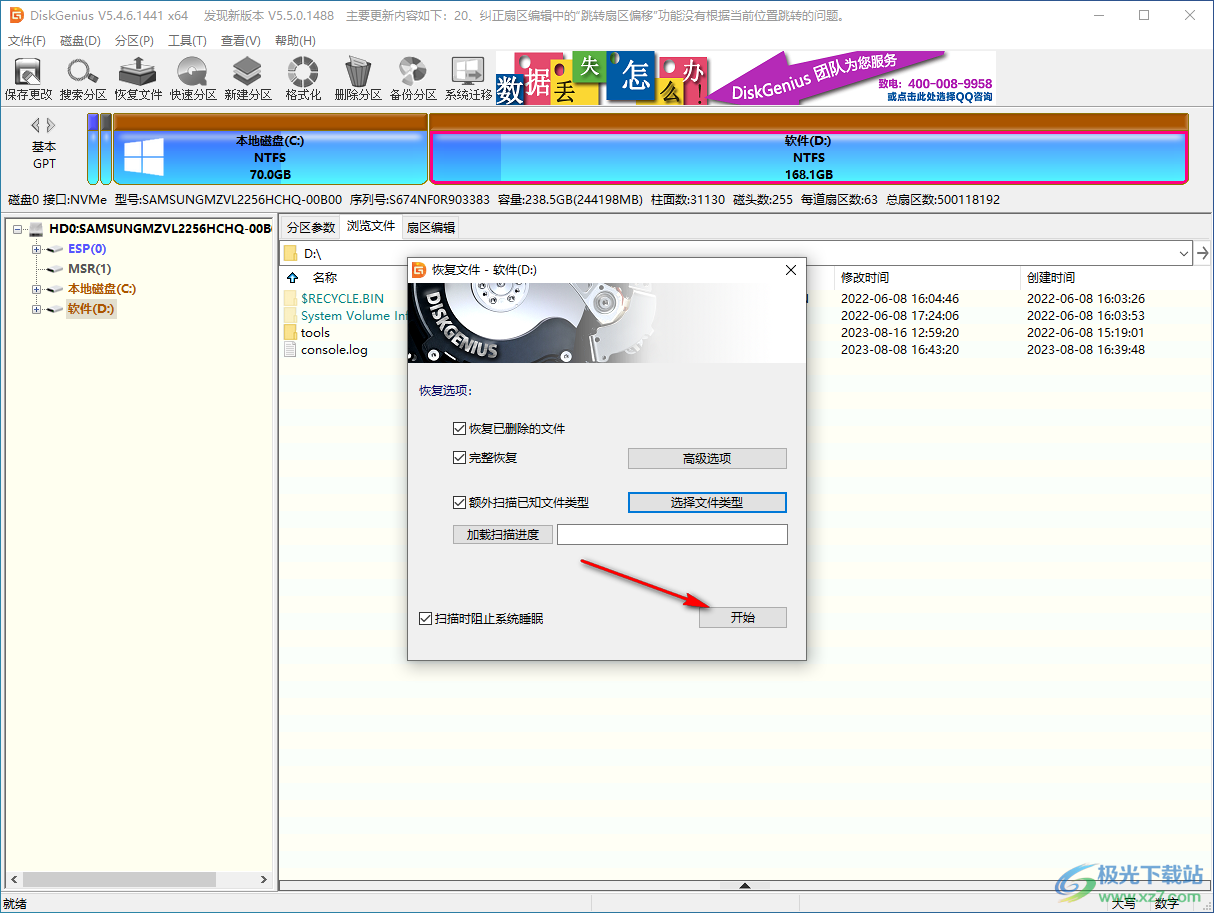
5.扫描的时候会有一个进度条显示出来,扫描的时间是很快速的。
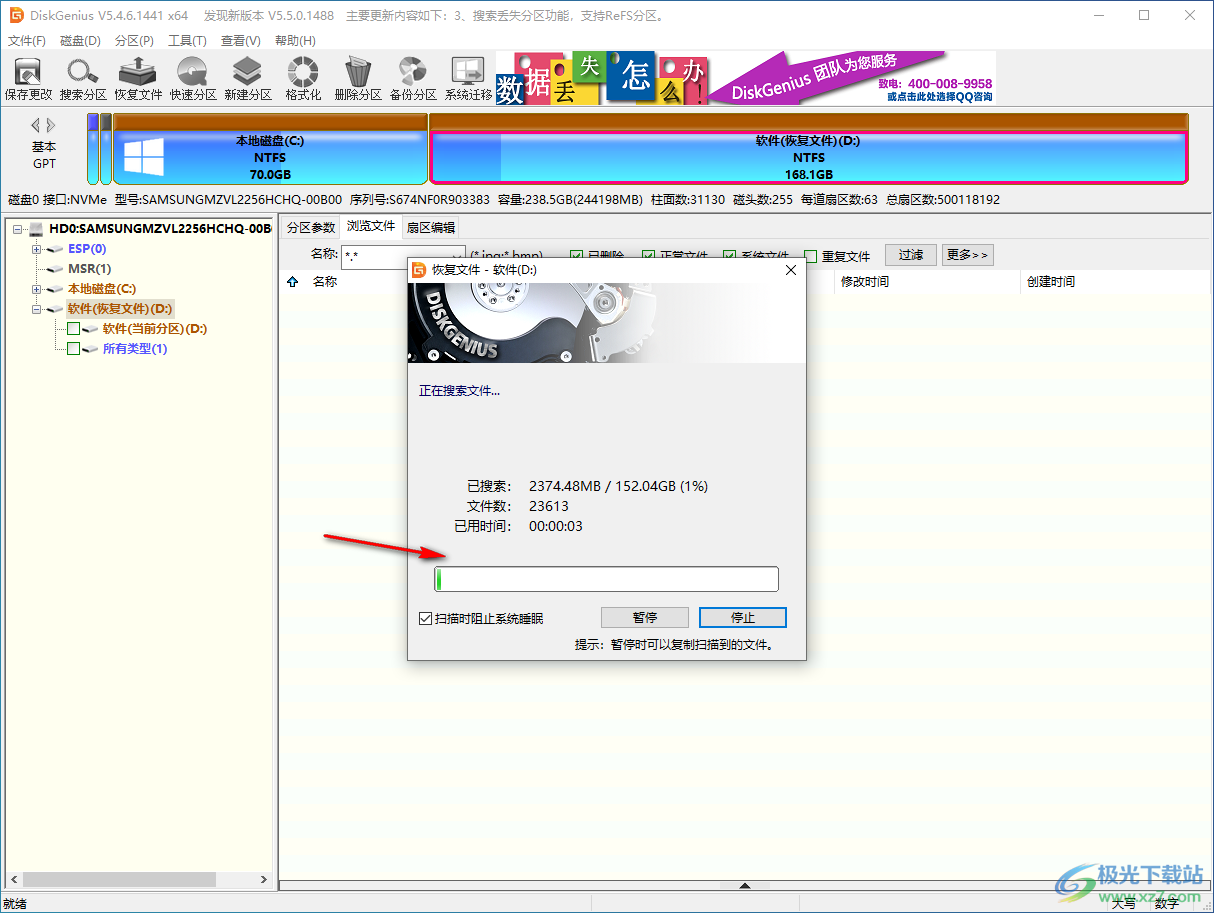
6.扫描完成之后,在页面上显示出来的文件你可以选择其中需要进行恢复的文件,将其进行右键点击,选择【复制到我的文档】,或者选择【复制到指定文件夹】中即可进行将文件恢复。
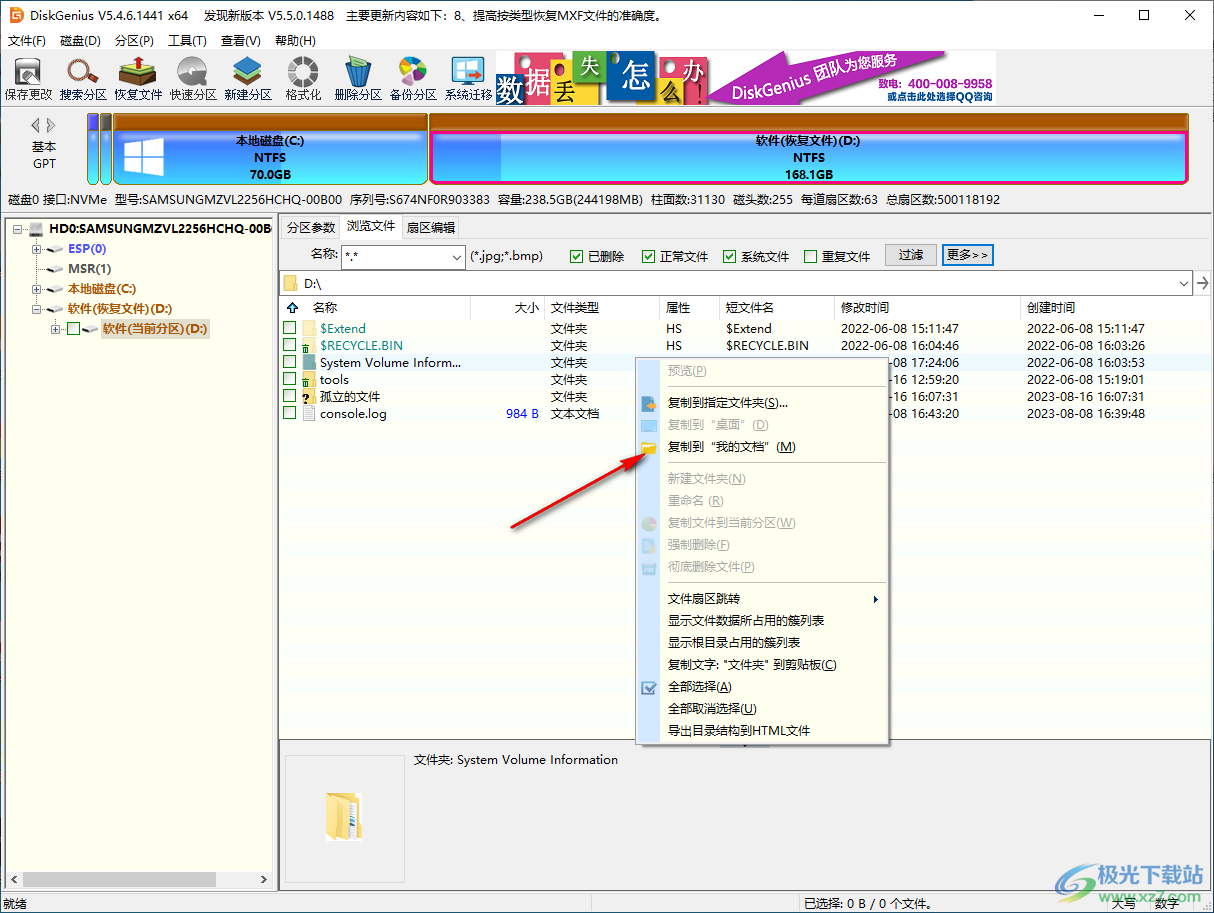
以上就是关于如何使用diskgenius恢复文件的具体操作方法,有些时候自己可能将一些重要的文件不小心删除了,或者是不小心丢失的这种情况,就可以使用diskgenius的恢复文件的功能将丢失的文件进行快速恢复,感兴趣的话可以操作试试。
[download]193932[/download]
相关下载
热门阅览
- 1百度网盘分享密码暴力破解方法,怎么破解百度网盘加密链接
- 2keyshot6破解安装步骤-keyshot6破解安装教程
- 3apktool手机版使用教程-apktool使用方法
- 4mac版steam怎么设置中文 steam mac版设置中文教程
- 5抖音推荐怎么设置页面?抖音推荐界面重新设置教程
- 6电脑怎么开启VT 如何开启VT的详细教程!
- 7掌上英雄联盟怎么注销账号?掌上英雄联盟怎么退出登录
- 8rar文件怎么打开?如何打开rar格式文件
- 9掌上wegame怎么查别人战绩?掌上wegame怎么看别人英雄联盟战绩
- 10qq邮箱格式怎么写?qq邮箱格式是什么样的以及注册英文邮箱的方法
- 11怎么安装会声会影x7?会声会影x7安装教程
- 12Word文档中轻松实现两行对齐?word文档两行文字怎么对齐?
网友评论